iPhone 使用手册
- 欢迎使用
-
- 支持的机型
- iPhone 13 mini
- iPhone 13
- iPhone 13 Pro
- iPhone 13 Pro Max
- iPhone 12 mini
- iPhone 12
- iPhone 12 Pro
- iPhone 12 Pro Max
- iPhone 11
- iPhone 11 Pro
- iPhone 11 Pro Max
- iPhone XR
- iPhone XS
- iPhone XS Max
- iPhone X
- iPhone SE(第 3 代)
- iPhone SE(第 2 代)
- iPhone SE(第 1 代)
- iPhone 8
- iPhone 8 Plus
- iPhone 7
- iPhone 7 Plus
- iPhone 6s
- iPhone 6s Plus
- iOS 15 的新功能
- 版权
在 iPhone 上的“地图”中获取步行路线
在“地图” App ![]() 中,您可以获取前往目的地的详细步行路线。
中,您可以获取前往目的地的详细步行路线。
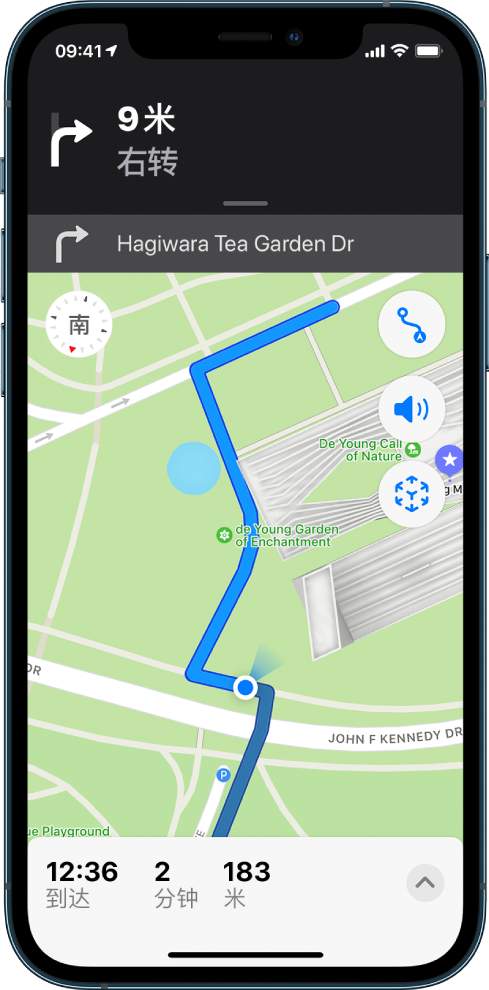
在支持的机型和部分地区中,您可以查看沉浸式步行导航,它会通过 iPhone 摄像头和增强现实告诉您在哪里转弯。
【注】逐步语音导航并非在所有国家或地区都可用。请参阅 iOS 和 iPadOS 功能可用性网站。
获取步行路线
请执行以下一项操作:
您可以这样说“嘿 Siri,告诉我步行回家的路线”。了解如何询问 Siri。
轻点目的地(如“地图”中的搜索结果或地图上的地标),或者按住地图上的任意位置,然后轻点路线按钮。
建议的路线出现后,您可以执行以下操作:
切换到步行路线:如果步行不是您的默认出行方式或者如果您正在查看公共交通地图,请轻点
 以查看建议的步行路线。
以查看建议的步行路线。选取其他路线选项:您可以交换起点和目的地,选择其他起点或目的地等。请参阅在 iPhone 上的“地图”中选择其他路线选项。
对想要的路线轻点“出发”。
若要在增强现实中查看导航,请轻点
 ,然后按照屏幕指示操作。若要返回地图,请轻点
,然后按照屏幕指示操作。若要返回地图,请轻点  。
。【注】若要在轻点
 后无论何时抬起 iPhone 都自动返回增强现实屏幕,请前往“设置”
后无论何时抬起 iPhone 都自动返回增强现实屏幕,请前往“设置” >“地图”>“步行”,然后打开“举起以查看”。
>“地图”>“步行”,然后打开“举起以查看”。
跟随路线指引时,您可以共享到达时间、获取路线概览等。请参阅在 iPhone 上的“地图”中跟随路线指引时可执行的操作。
为了提高您位置和步行朝向的准确度,iPhone 会使用相机和运动传感器(iPhone 8、iPhone 8 Plus、iPhone SE 第 2 代及后续机型以及配备面容 ID 的机型)。此功能可能会增加电池用量。若要关闭此功能,请前往“设置”![]() >“地图”>“步行”(“路线”下方),然后关闭“增强”。
>“地图”>“步行”(“路线”下方),然后关闭“增强”。
感谢您的反馈。